TTLock
Пожалуйста, напишите нам, если хотите активировать интеграцию с TTLock. Мы отправим вам ссылку на таблицу для сопоставления.
Прежде чем настраивать интеграцию TTLock и Clock PMS, не забудьте добавить ваши замки в ваш аккаунт TTLock.
Дальнейшая инструкция предполагает, что вы имеете аккаунт TTLock со всеми необходимыми замками.
Алгоритм настройки интеграции
Часть 1
- Зайдите в ваш аккаунт https://lock.ttlock.com/
- Зайдите в замок, нажав кнопку "Управлять".
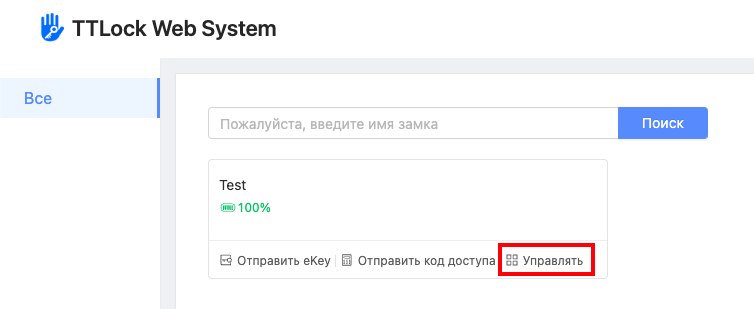
- Нажмите кнопку "Шестеренка" - "Основные".
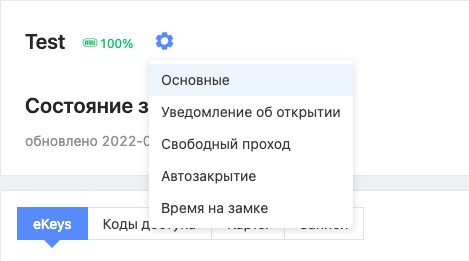
- Скопируйте имя замка и содержимое полей Номер блокировщика, MAC и Lock ID.
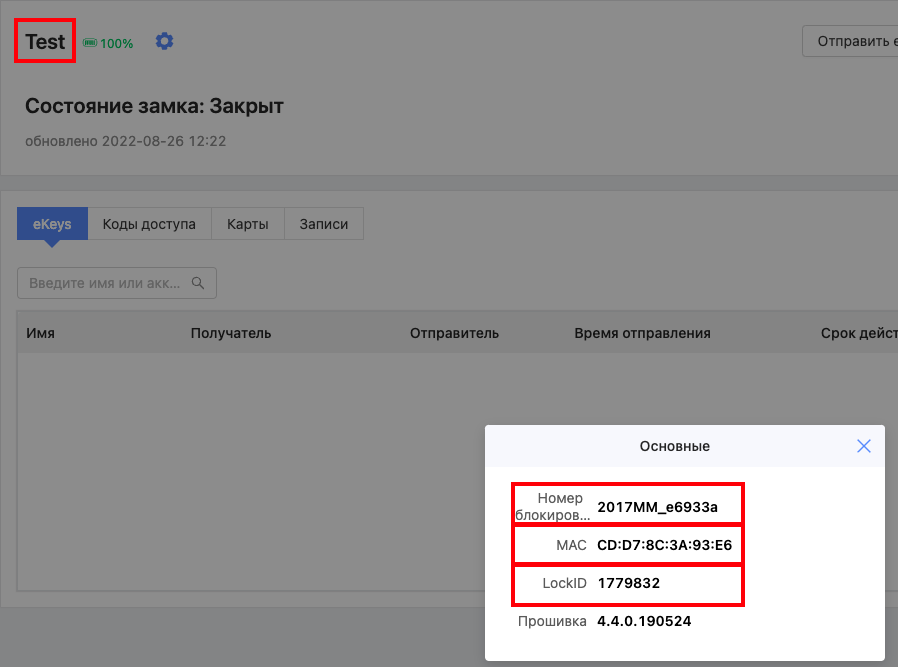
- Зайдите в таблицу для сопоставления.
- В соответствующие поля вставьте содержимое полей Номер блокировщика, MAC и Lock ID.

- В столбце "Номер комнаты" укажите для какой комнаты Clock PMS данный замок. Например "101":

- Сообщите нам, когда таблица заполнена.
- Мы заполним столбец "Код двери" для всех добавленных замков и уведомим вас об этом.
- Скопируйте из таблицы содержимое поля "Код двери" для замка:

- Зайдите в Clock PMS, перейдите в Боковое меню - Настройки - Все настройки - Комната - нажмите зеленую кнопку "Редактировать комнаты".
- Для нужной комнаты вставьте содержимое в поле столбца "Дверные коды комнат":

- После того, как заполните все необходимые поля "Дверные коды комнат", нажмите "Сохранить".
Данные действия (10-12) необходимо проделать для всех замков, используемых в Clock PMS+.
После этого пришлите нам логин, пароль от TTLock, а также стандартное время заезда и выезда в вашем отеле.
Также вы можете настроить некоторые параметры выдачи ключей в Clock PMS+. Для этого перейдите в Боковое меню - "Настройки" - "Все настройки" - "Настройки ключа в номере". Здесь вы можете выставить стандартное время начала/окончания действия ключа (по умолчанию), а также настроить выдачу ключей только зарегистрированным бронированиям.
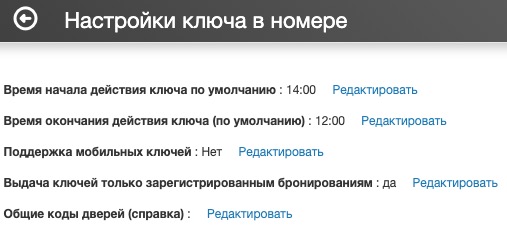
Часть 2
1) Поддержка Clock PMS+ отправит вам программу "IZamokPasscode" (только для Windows). Данная программа отвечает за генерирование кодов доступа к замкам. Программа должна быть запущена постоянно. Для корректной работы программы у вас должен быть открыт входящий и исходящий порт - 10500/tcp.
2) Поддержка Clock PMS+ отправит вам конфигурацию OpenVPN. Вам необходимо будет установить OpenVPN на ПК, на котором запущена программа "IZamokPasscode". Поставить OpenVPN в автозапуск и подключить конфигурацию.
Часть 3
Отправка кода гостю
В Clock PMS+ в полях профиля гостя должно быть создано поле "ttlock". Тип поля - string. Зашифровано. Именно это поле будет хранить в себе последний созданный код.
В шаблон Гостевой почты вставьте следующий текст: {{booking.guest.ttlock}}. Сохраните шаблон.
Пример:
5512557
Тестирование и Эксплуатация
- Перейдите в бронирование, назначьте для него комнату, если она не назначена.
- Нажмите кнопку "Ключ" в бронировании, в разделе "Комната"

- После этого нажмите кнопку "Создать оригинальный ключ"
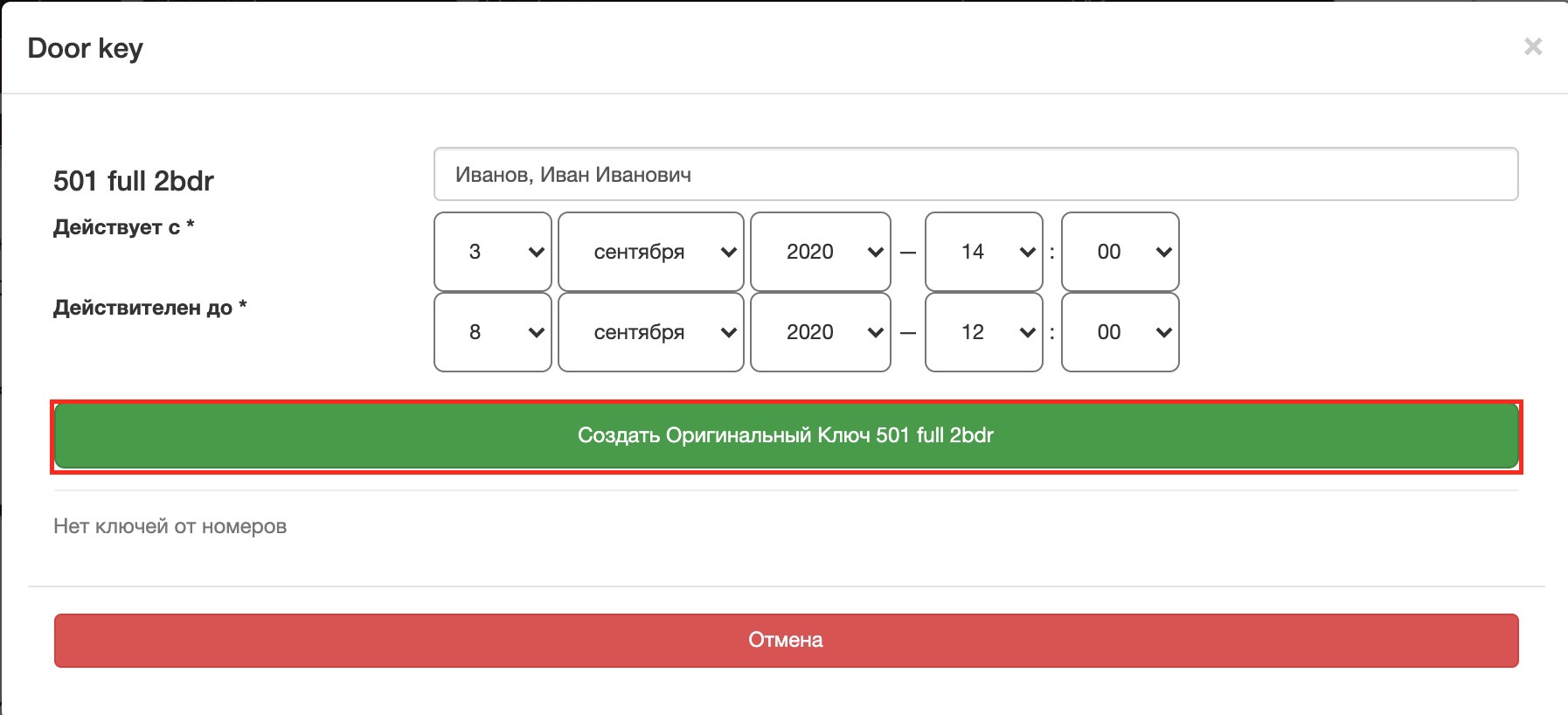
- Clock PMS+ отправит команду в ПО для связки, а оно в свою очередь отправит команду в TTLock.
-
Система сообщит, что ключ успешно выдан
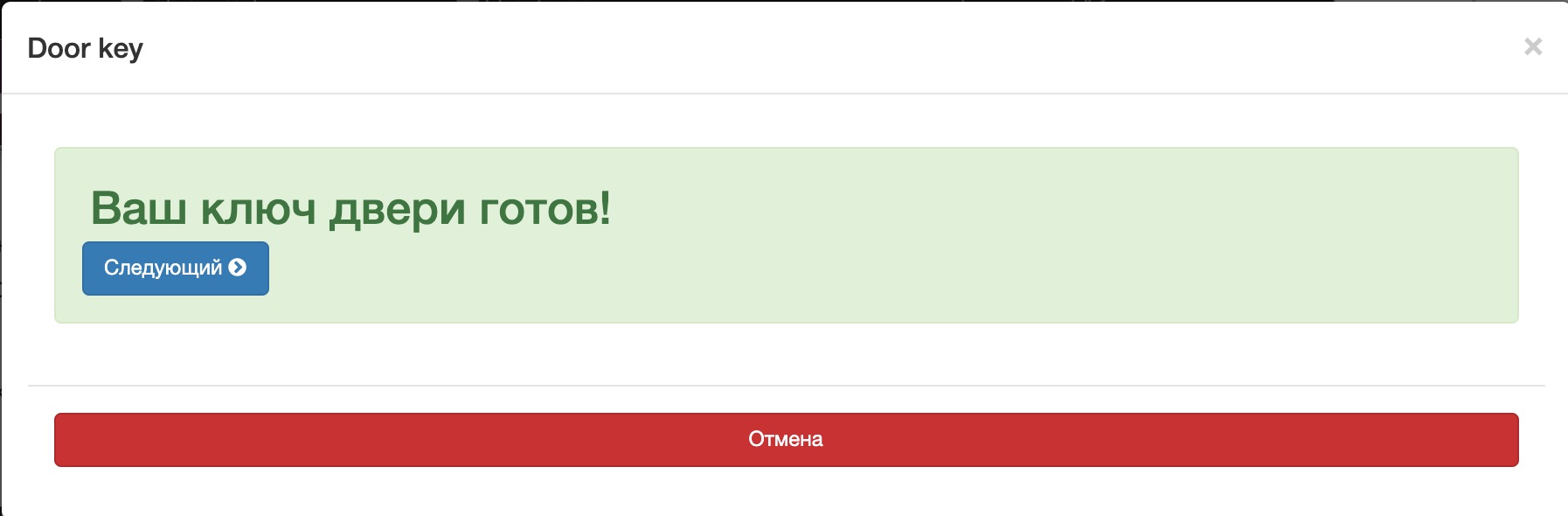
После этого вы можете отправить гостю письмо с кодом доступа или продиктовать код из письма.
Если во время тестирования возникнут какие-то проблемы или вопросы, пожалуйста, напишите нам в поддержку (support@clocksoftware.ru).
